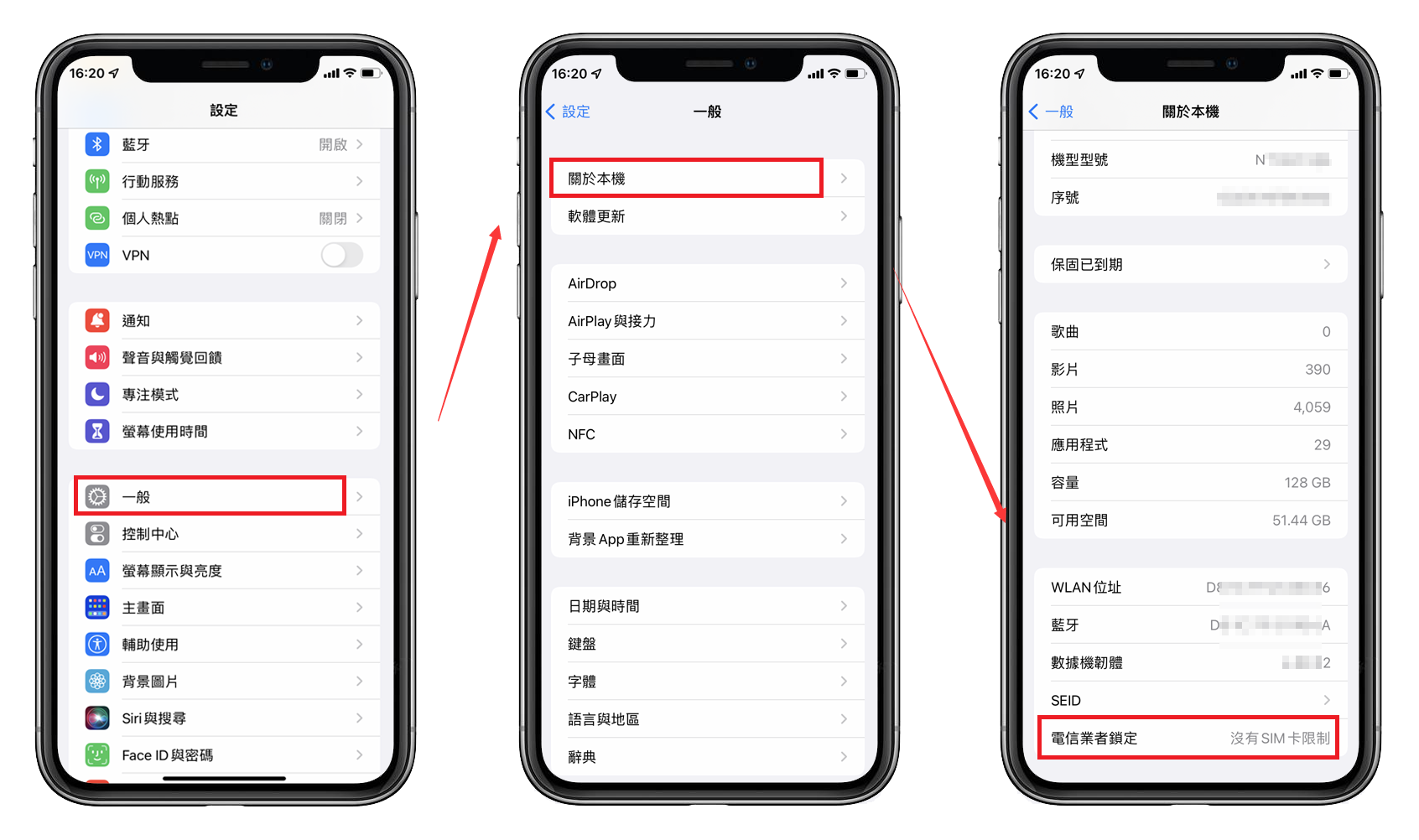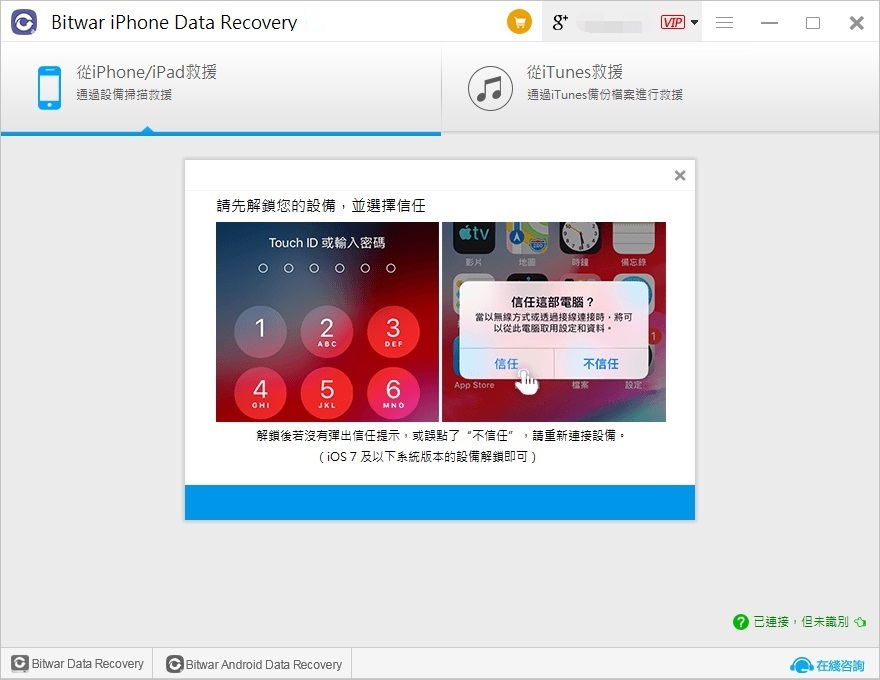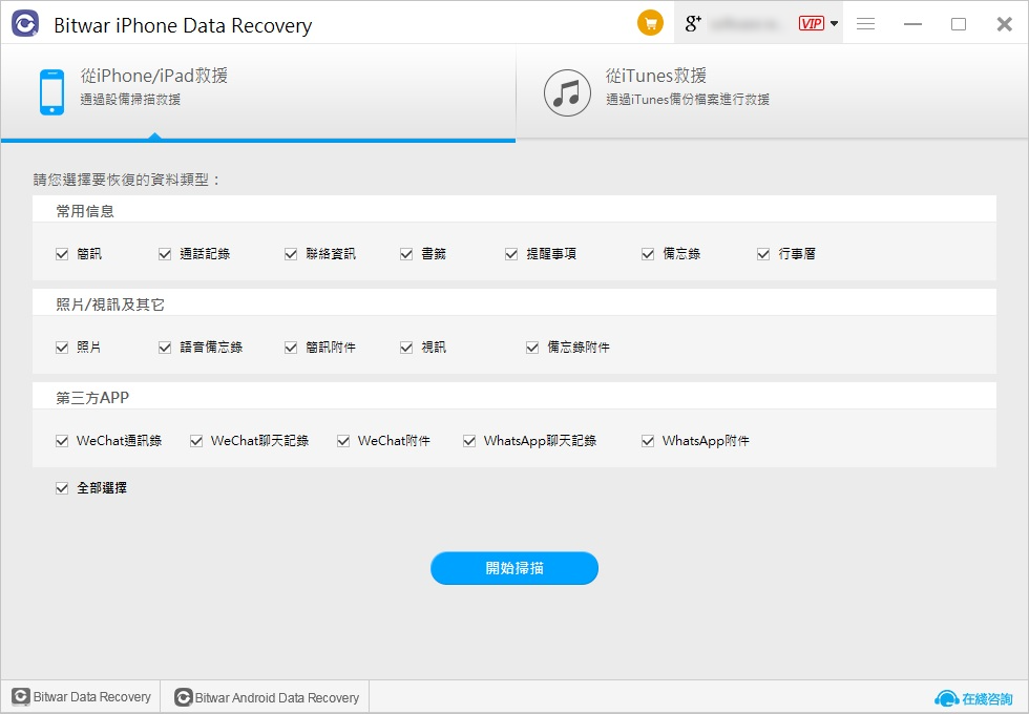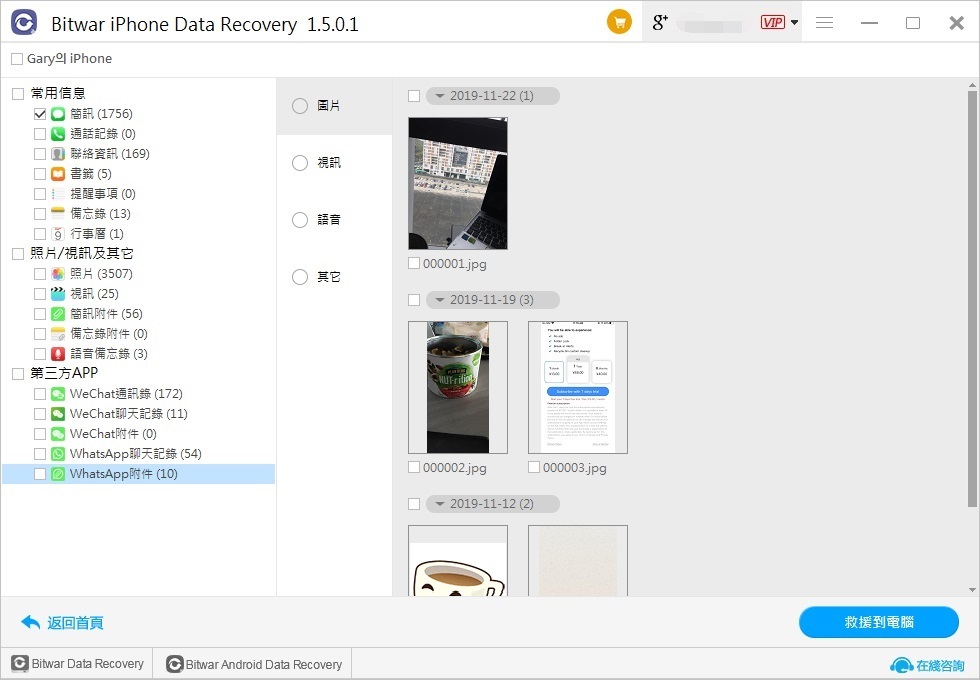在iPhone上更換SIM卡是常有的事。然而,無論是連接問題、不穩定的互聯網連接,還是其他問題,無論您為什麼要更換 iPhone SIM 卡,您都必須了解幾件事才能更好地執行操作。
在本文中,我們將向您介紹有關在iPhone上更換 SIM 卡必須了解的必要信息。
更換 SIM 卡之前要做什麼?
無論您的 iPhone 是全新的還是已經使用了一段時間,您都必須檢查三件重要的事情,以確保您的 iPhone 數據不會在此過程中丟失。這些包括以下內容;
1. 檢查 iPhone 是否被運營商鎖定
在更換您的 iPhone SIM 卡之前,您必須檢查您的 iPhone 是否已網絡解鎖。是的,這是因為某些 iOS 設備通常會鎖定到特定的服務提供商,從而導致用戶無法在設備上使用其他網絡的 SIM 卡。要檢查您的 iPhone 是否被運營商鎖定,您必須按照以下步驟操作;
2. 將存儲在SIM卡上的聯繫人轉移到您的iPhone
當需要更換SIM卡時,始終建議將保存在SIM卡上的聯絡人轉移到iPhone上。即使在變更iPhone 後,它也能讓您輕鬆訪問iPhone上的SIM卡聯絡人。
如果更換SIM卡會發生什麼?
儘管許多人認為更換iPhone上的SIM卡會導致iPhone檔案丟失失並阻止他們訪問特定服務,但事實並非如此。當您在iPhone上換用新的SIM卡時:
- 您可以開始使用新電話號碼撥打電話和發送短信。
- 您將能夠正常使用WhatsApp。更換 SIM 卡並不意味著您會丟失數據。
- 您的聯繫人、應用程式、音樂、照片和其他未存儲在 SIM 卡上的資料仍可訪問。唯一會被刪除的資料是您的舊SIM卡存儲的信息。
- 您的 Apple ID 和 iPhone 設定不受影響。
- 您仍然可以使用 FaceTime 和 iMessage。如果需要激活:
- 打開“設定”應用,選擇“信息”,關閉 iMessage,輕點“設置”>“FaceTime”,然後關閉“FaceTime”。
- 之後,重新啟動您的 iPhone 或 iPad,再次轉到“設定”,然後打開 iMessage 和 FaceTime。
如何在 iPhone 中取出和插入 SIM 卡
在 iPhone 中取出和插入 SIM 卡非常簡單。但是,您需要一個 SIM 卡彈出工具來進行 SIM 卡移除操作。如果沒有,可以使用回形針。以下步驟解釋了該過程。
第 1 步:拿起你的 iPhone 並將其關機。
第 2 步:找到 iPhone 側面的 SIM卡托部分,將SIM卡彈出工具或回形針插入小孔中。這樣,SIM 卡托盤就會彈出。
第3步:輕輕取出SIM卡托,更換SIM卡。確保正確放置新 SIM 卡。之後,將裝有新 SIM 卡的 SIM 卡托插入您取出的位置。
第 4 步:打開您的 iPhone 以開始使用新的 SIM 卡。
從iPhone救援丟失的檔案資料
如果您的iPhone檔案丟失,不管是不是由於更換SIM卡導致的,您都可以使用Bitwar iPhone Data Recovery軟體從iPhone救援丟失的檔案資料。
Bitwar iPhone Data Recovery軟體是一個好用的檔案救援軟體,它有友好的使用者體驗和嚮導操作, 您只需三步驟即可救回資料, 即使您不熟悉也可以輕鬆找到丟失的資料 通過電腦操作, 它可以恢復 iPhone/ipad/iPod 的遺失資料, 包括照片、視頻、連絡人、mes、筆記、通話記錄、書簽、提醒和日曆等。與市場上可用的其他類似工具相比,它具有最高的恢復率。
該軟體使用戶能夠從 iOS裝置救援已刪除的檔案並從 iTunes 備份中提取檔案。它將救援的檔案以可見檔案的形式導出到計算機,並且用戶能夠輕鬆地管理和使用檔案。
首先根據電腦的作業系統點擊下面的安裝在電腦上安裝Bitwar iPhone Data Recovery軟體。安裝完後可將ipod接入電腦執行救援。
免費下載安裝Bitwar iPhone檔案救援軟體:
步驟1:啟動Bitwar iPhone Data Recovery並通過USB線將iPhone連接到電腦。選擇默認救援模式「從iPhone/iPad救援」。如果之前備份過iTunes,也可以選擇從iTunes救援。
步驟2:程式識別出iPhone後,將自動跳轉到「選擇資料類型」頁面。如圖您有以下選擇可選。請選擇要救援的確切檔案類型,然後單擊「開始掃描」。單選要救援的檔案類型,有助於節省您等待的時間。
步驟3:完成掃描後,軟體上的檔案將以不同的類型顯示並列在左側面板中,例如聯絡人、照片、簡訊、通話記錄、書簽、照片、視頻等。
您可以逐個單擊它們並預覽這些檔案,需要的選中它們,然後單擊「救援到電腦」按鈕將它們保存在您的電腦上。
在Bitwar iPhone Data Recovery的幫助下,三個步驟就可以讓您成功安全地執行iPod檔案救援。
總結
您無需技術知識即可在 iPhone 上更換 SIM 卡。您所需要做的就是確保您執行了上面文章中提到的所有注意事項。
iphone換sim卡資料會不見嗎?不會。
如果您的iPhone檔案丟失,可以考慮使用Bitwar iPhone檔案救援救回丟失的資料。